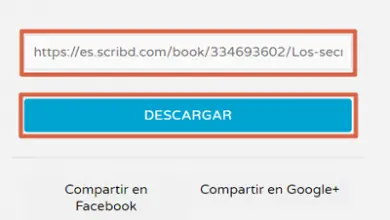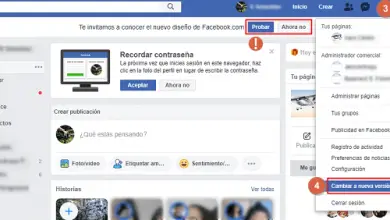Comment mettre en arrière-plan Skype pour les appels vidéo
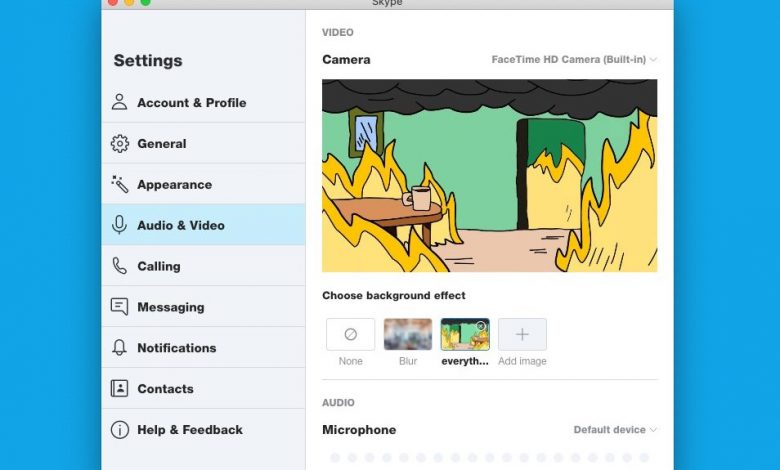
Voici comment modifier l’arrière-plan de vos appels vidéo Skype , la populaire application de messagerie instantanée de Microsoft , afin que vous puissiez apprendre à cacher et à personnaliser tout ce qui se trouve derrière vous. Ainsi, si vous ne voulez pas que les utilisateurs d’un appel vidéo voient l’arrière-plan de votre maison ou que vous ne voulez pas qu’ils sachent où vous êtes , vous pouvez toujours le cacher grâce aux outils que nous vous montrons dans notre tutoriel. Pour cette raison, nous vous montrons comment mettre un arrière-plan dans Skype pour vos appels vidéo .
Comment mettre l’arrière-plan dans Skype
Skype offre la possibilité de brouiller l’arrière-plan d’un appel vidéo afin que l’image se concentre uniquement sur vous et ne montre pas l’arrière-plan de l’endroit où vous vous trouvez; oui, l’application de messagerie instantanée de Microsoft ne vous permet pas de personnaliser l’arrière-plan et de le changer en un autre. D’autre part, nous vous proposons une série d’ applications tierces que vous pouvez utiliser pour masquer et personnaliser l’arrière-plan de votre appel vidéo via Skype.
Comment brouiller l’arrière-plan avec Skype
Si vous souhaitez passer un appel vidéo via Skype et que vous souhaitez brouiller votre arrière-plan, vous pouvez le faire via une option de l’application; suivez les étapes suivantes:
- Accédez à Skype et saisissez vos données d’accès (nom d’utilisateur et mot de passe).
- Ouvrez une conversation avec l’un de vos contacts et démarrez un appel vidéo.
- Si vous démarrez un appel vidéo en démarrant une réunion, vous pouvez activer l’option Flouter mon arrière-plan avant d’entrer l’appel; L’interrupteur se trouve dans le coin inférieur droit et une fois activé, votre arrière-plan sera complètement flou.
- Si vous êtes déjà en appel vidéo, il vous suffira de cliquer sur l’ icône des trois points située dans le coin inférieur droit, puis de sélectionner l’option Flouter mon arrière-plan .
Comment personnaliser l’arrière-plan d’un appel vidéo
En revanche, si vous ne souhaitez pas brouiller l’ arrière – plan de votre appel vidéo mais souhaitez le personnaliser avec d’autres images , vous devrez recourir à des applications tierces, puisque Skype n’inclut pas cette option. De plus, les applications les plus recommandées sont généralement gratuites avec une option payante pour supprimer les filigranes; Voyons quelles applications de personnalisation d’arrière-plan sont les plus recommandées:
- ManyCam | Une des applications les plus populaires pour ajouter des arrière-plans dans les appels vidéo avec l’ajout de différents extras tels que des transitions, des masques et des émojis disponibles pour votre webcam, que ce soit en diffusion en direct ou pour enregistrer des vidéos; Version d’essai gratuite disponible sur son site Web et compatible avec Windows, macOS, iOS et Android.
- Caméra Snap | Application gratuite très populaire pour ajouter des arrière-plans Snapchat pour la webcam, avec quatre fonds d’écran sans effets d’eau; disponible sur leur site Web gratuitement et compatible avec Windows et macOS.
- Xsplit VCam | Une autre application de personnalisation d’arrière-plan hautement recommandée avec différentes images pour décorer les chats vidéo, les effets, les animations et le flou. Disponible sur leur site Web avec une version d’essai avec des filigranes.
- YouCam | Application spécialisée dans la personnalisation des arrière-plans dans les appels vidéo avec de nombreux filtres, emojis, effets, animations, autocollants et plus encore. Disponible sur son site internet en version d’essai pendant un mois et compatible avec Windows.
Comment changer l’arrière-plan dans Skype
Une fois que vous connaissez les applications intéressantes pour personnaliser les arrière-plans de vos appels vidéo , vous pouvez maintenant les utiliser via Skype; suivez les étapes suivantes:
- Accédez à Skype et saisissez vos données d’accès (nom d’utilisateur et mot de passe).
- Ouvrez une conversation avec l’un de vos contacts et démarrez un appel vidéo.
- Après avoir démarré un appel vidéo, appuyez sur l’ icône à trois points située dans le coin inférieur droit de l’écran.
- Cliquez sur l’option Paramètres audio et vidéo qui apparaît en second.
- Une fenêtre contextuelle s’ouvrira pour personnaliser la diffusion.
- Cliquez sur le nom de votre webcam qui apparaît à droite de l’option Caméra .
- Un nouveau menu contextuel s’ouvrira dans lequel vous devrez choisir l’application de personnalisation d’arrière-plan que vous avez installée.
- Cliquez sur l’application que vous souhaitez utiliser pour ouvrir sa propre fenêtre d’options.
- Choisissez les éléments de personnalisation que vous souhaitez utiliser dans cet appel vidéo.